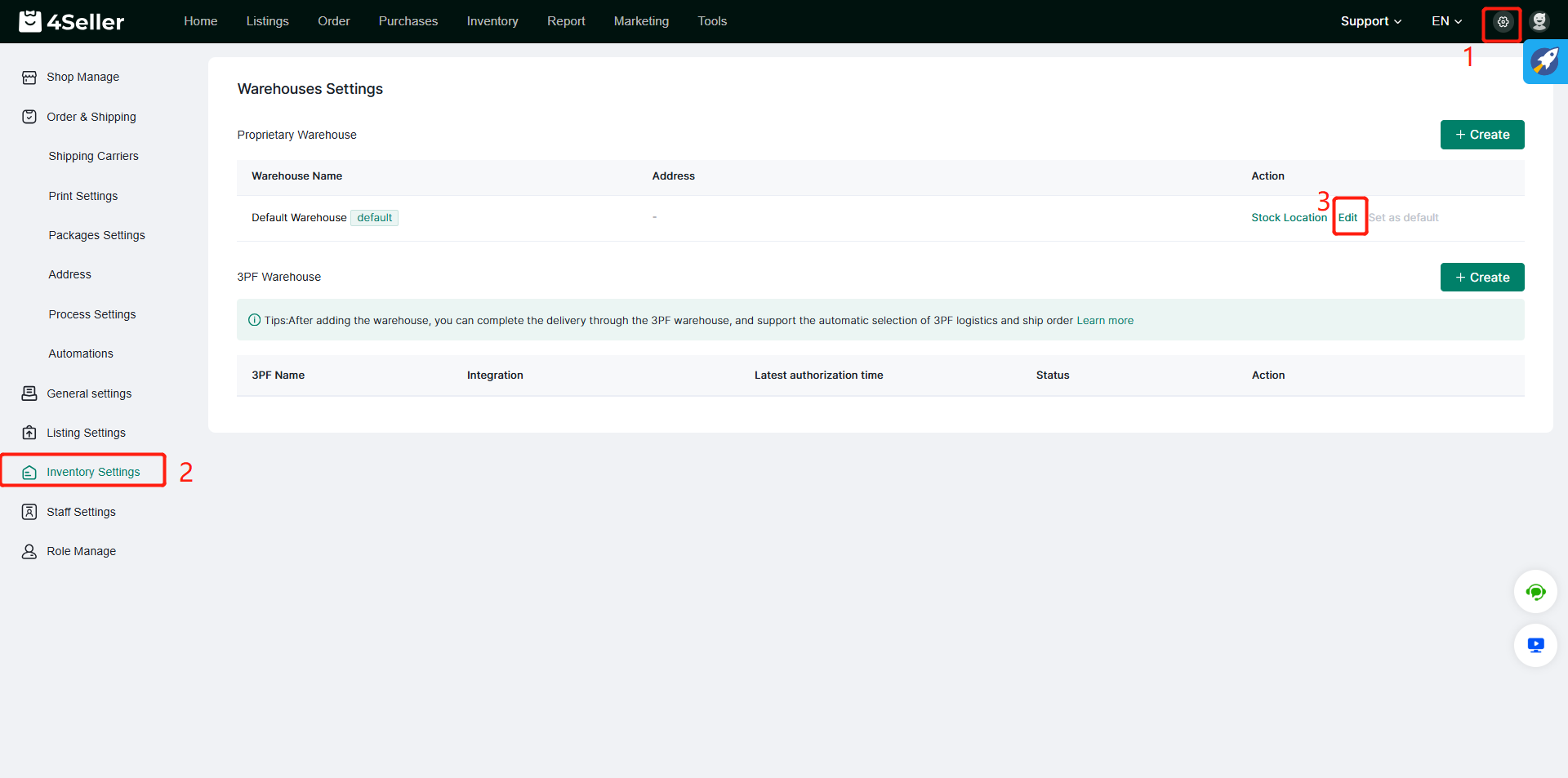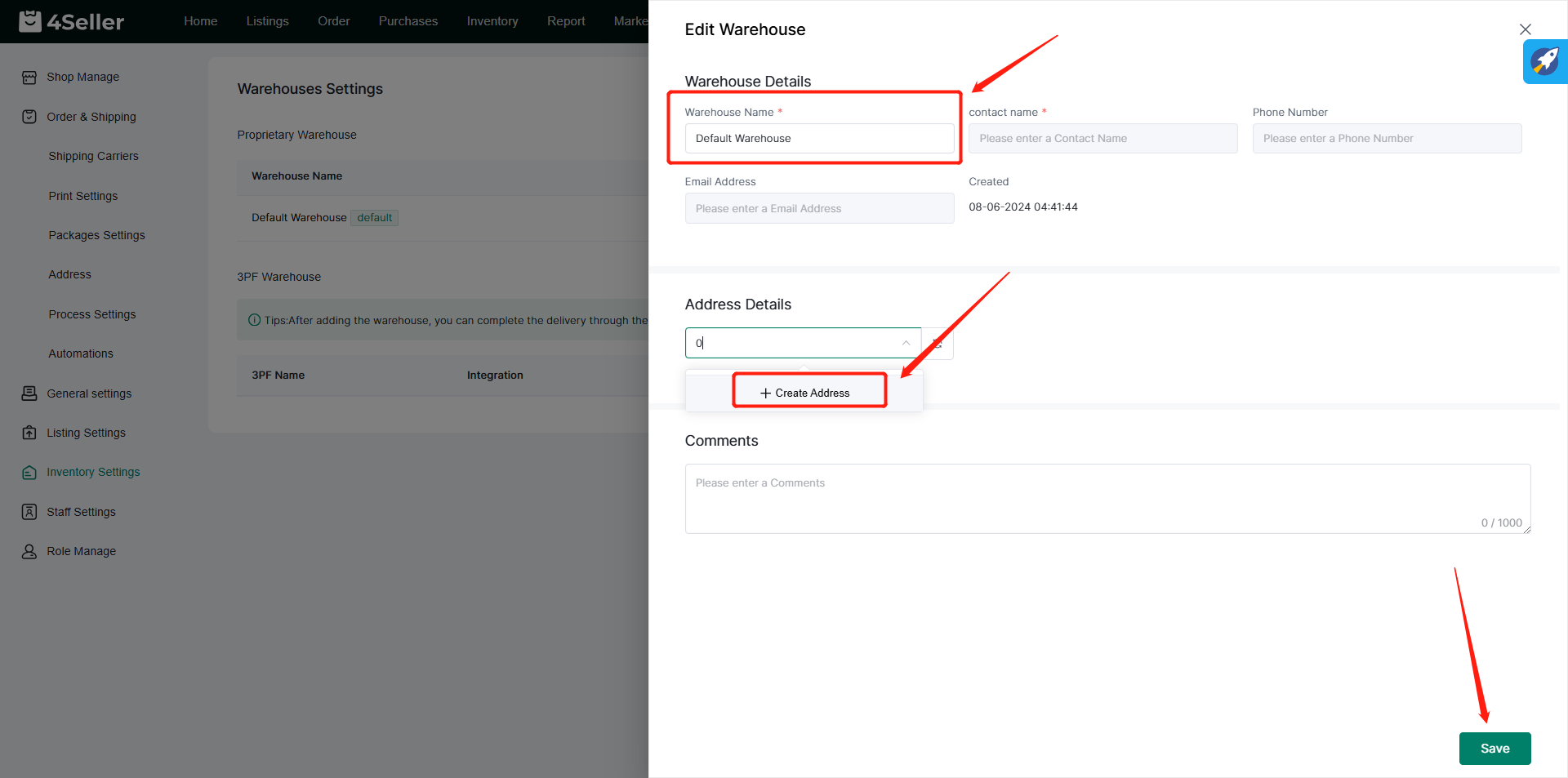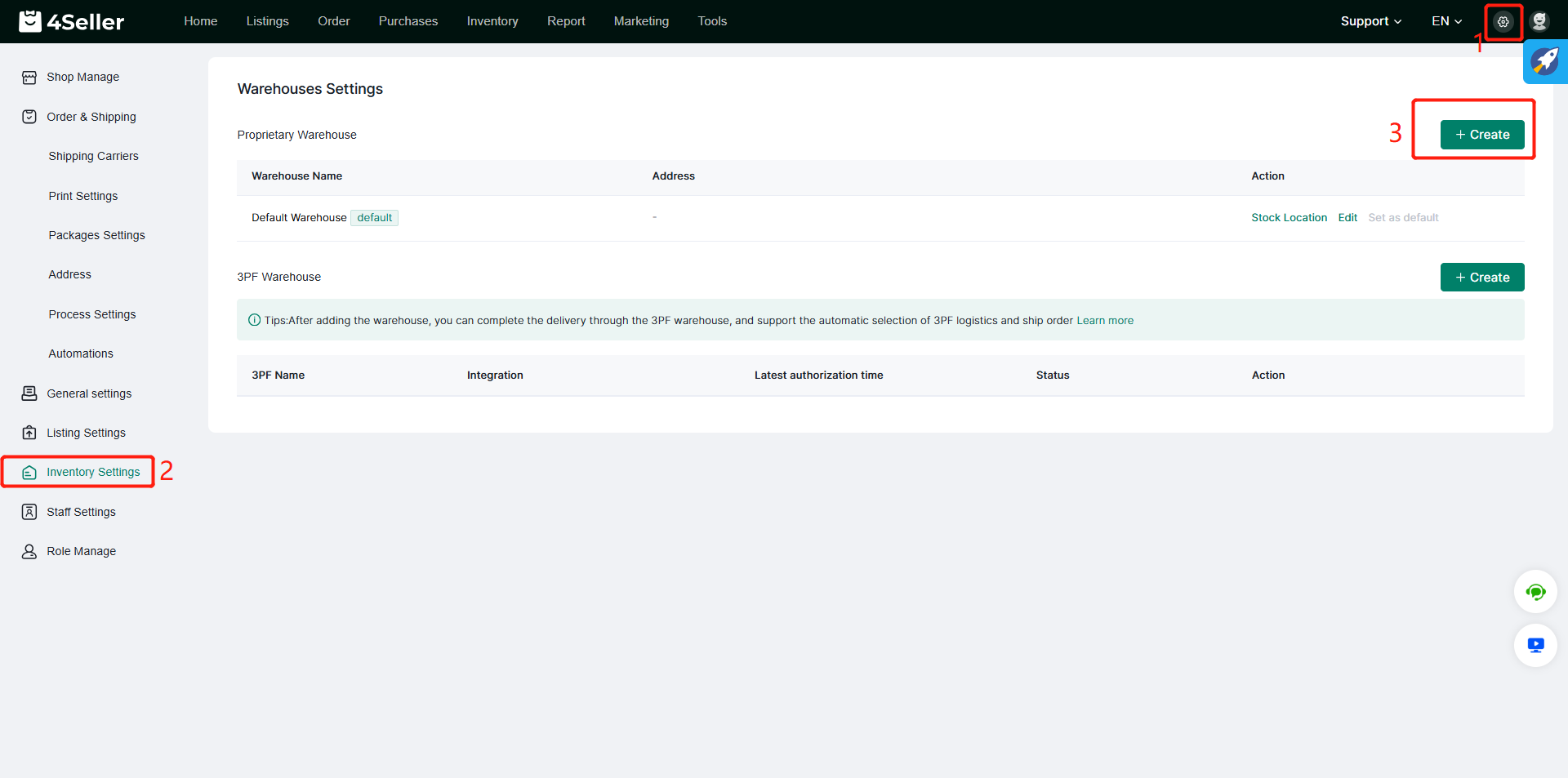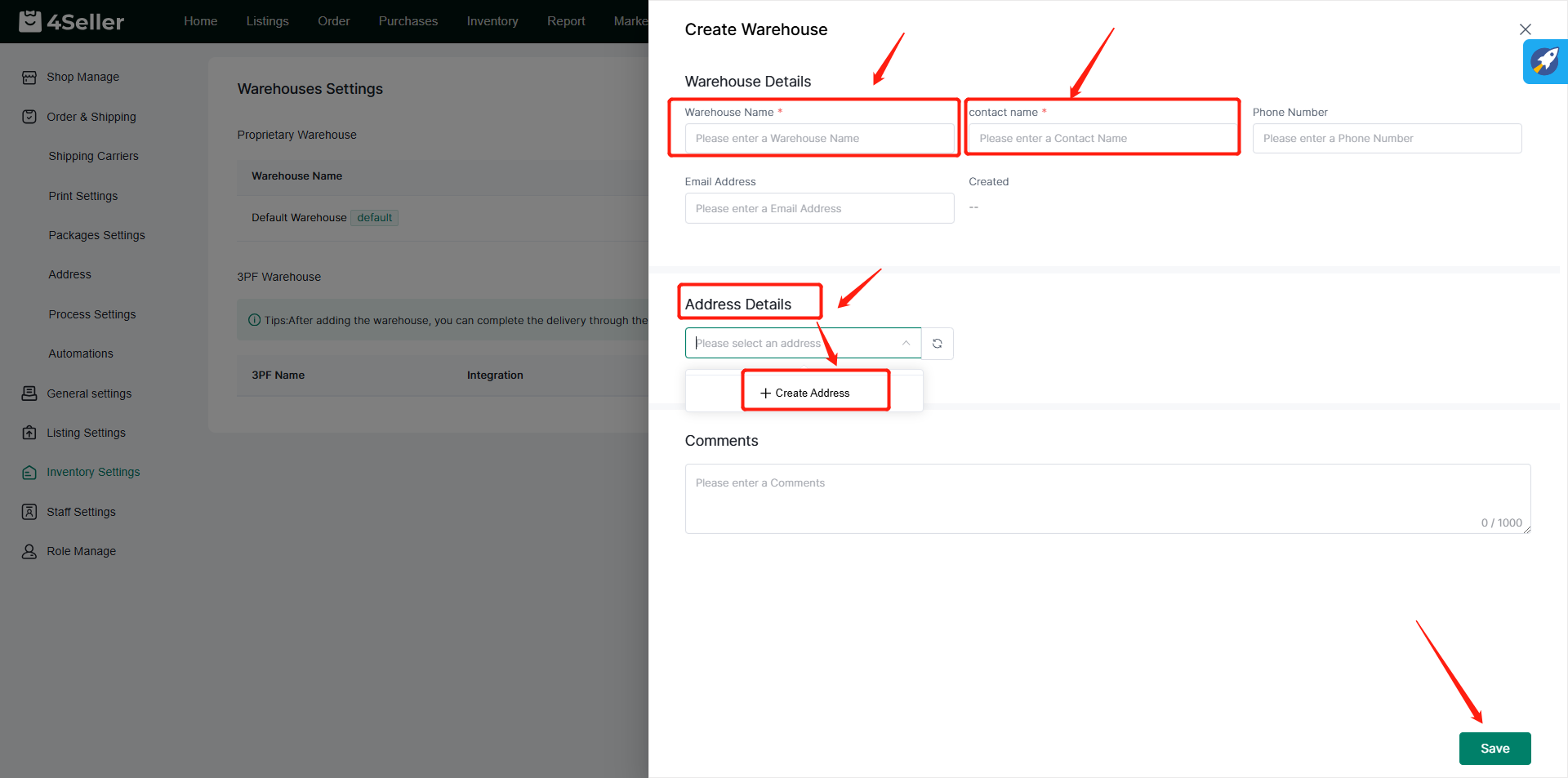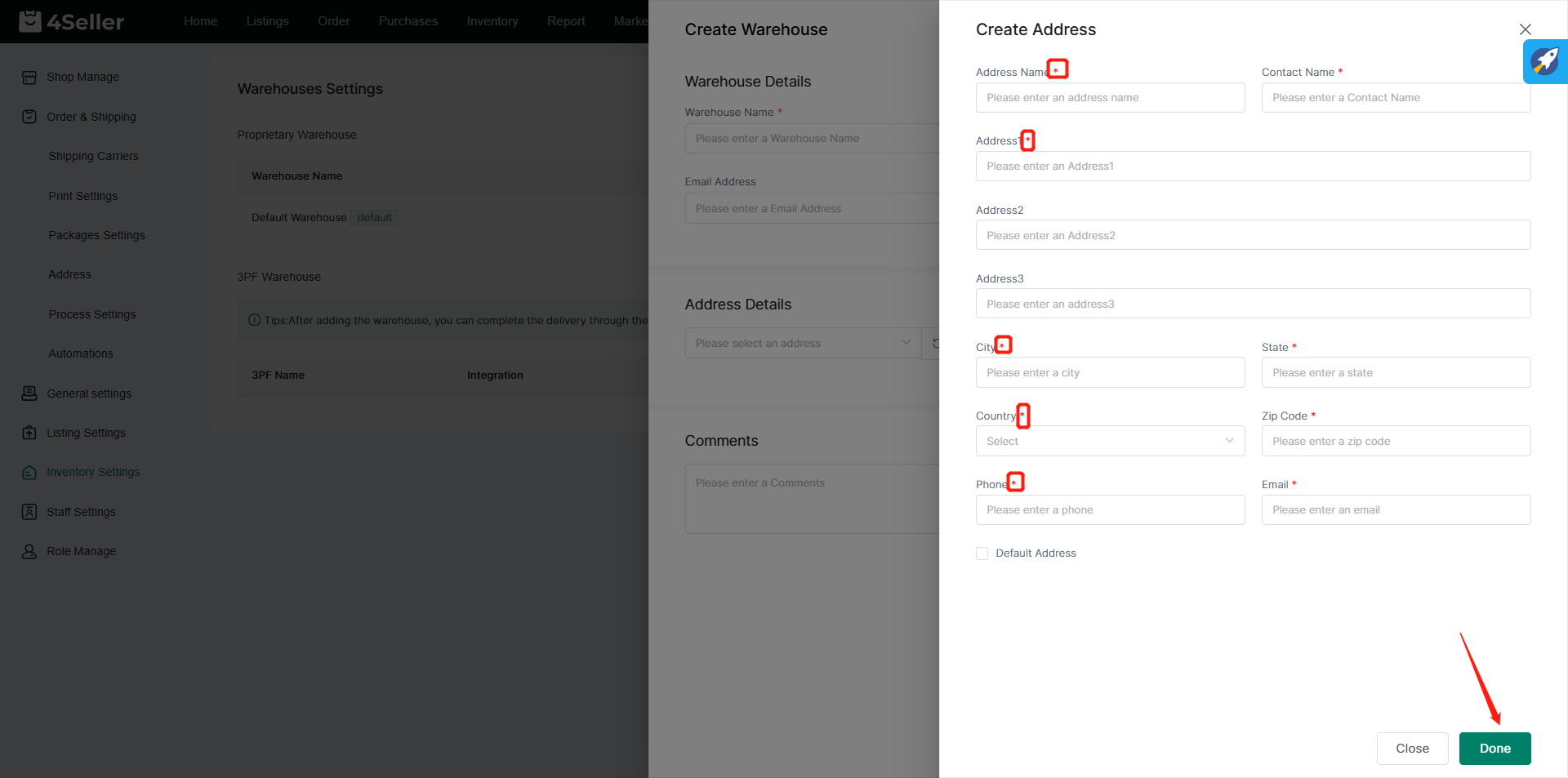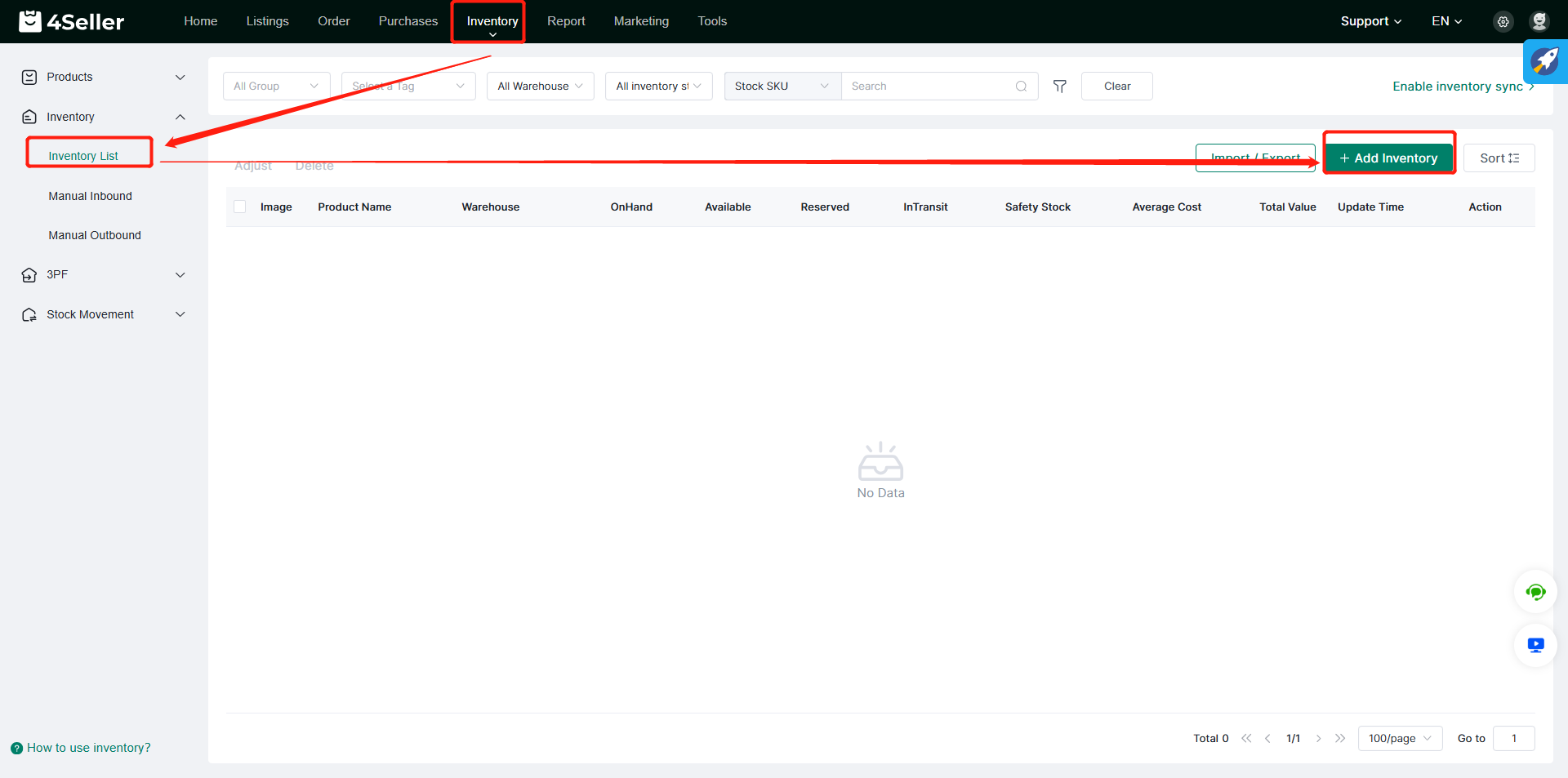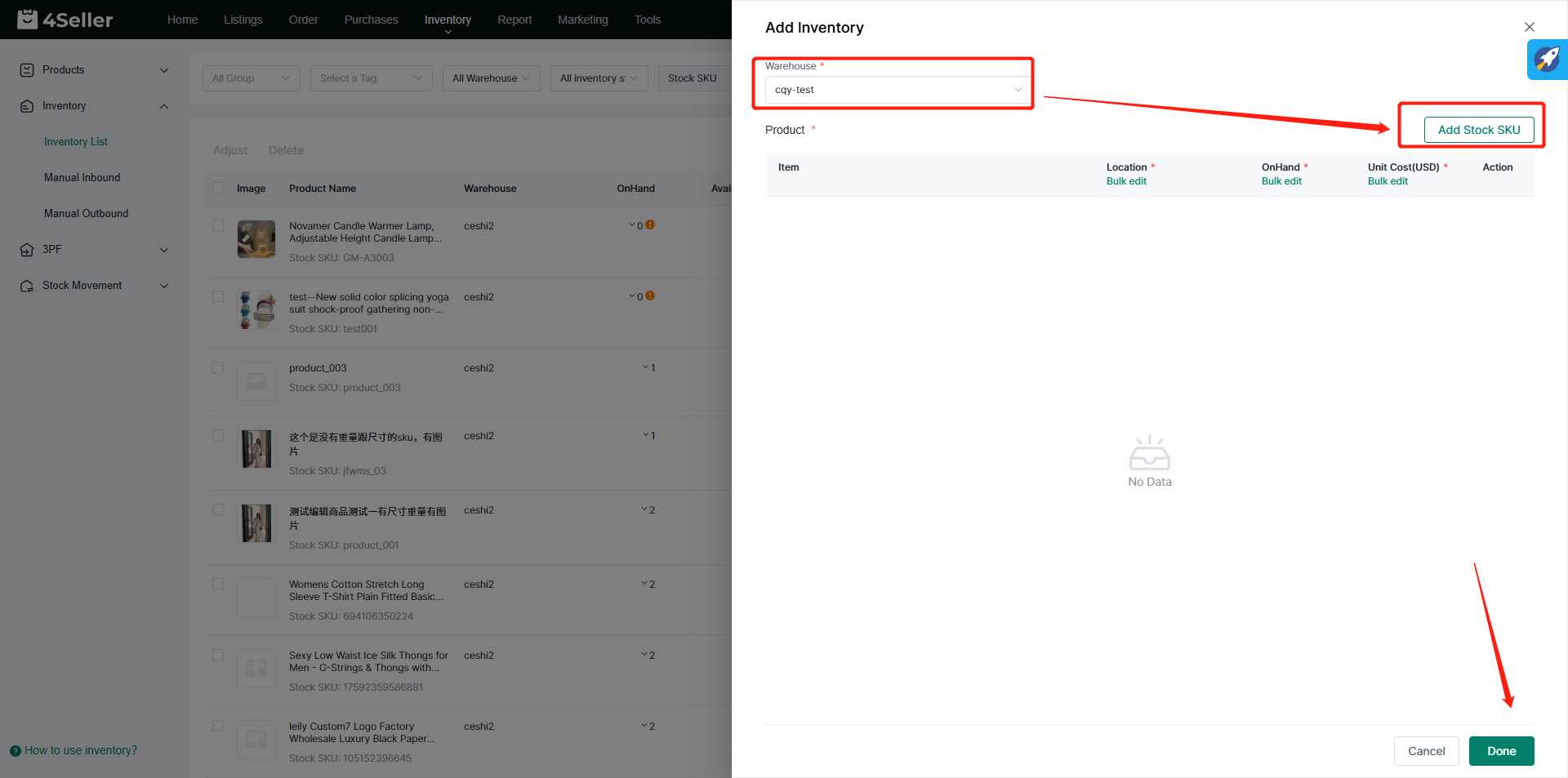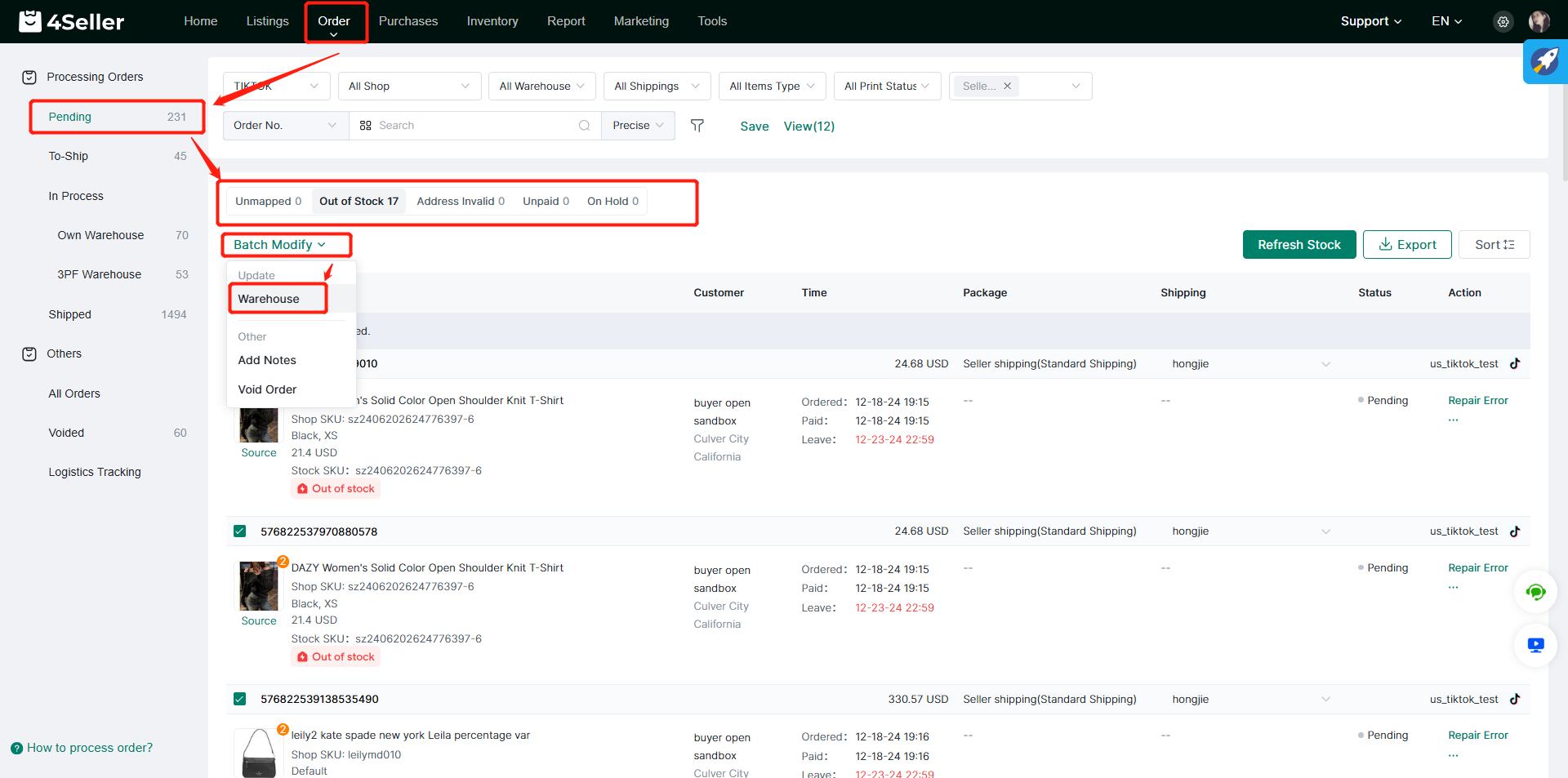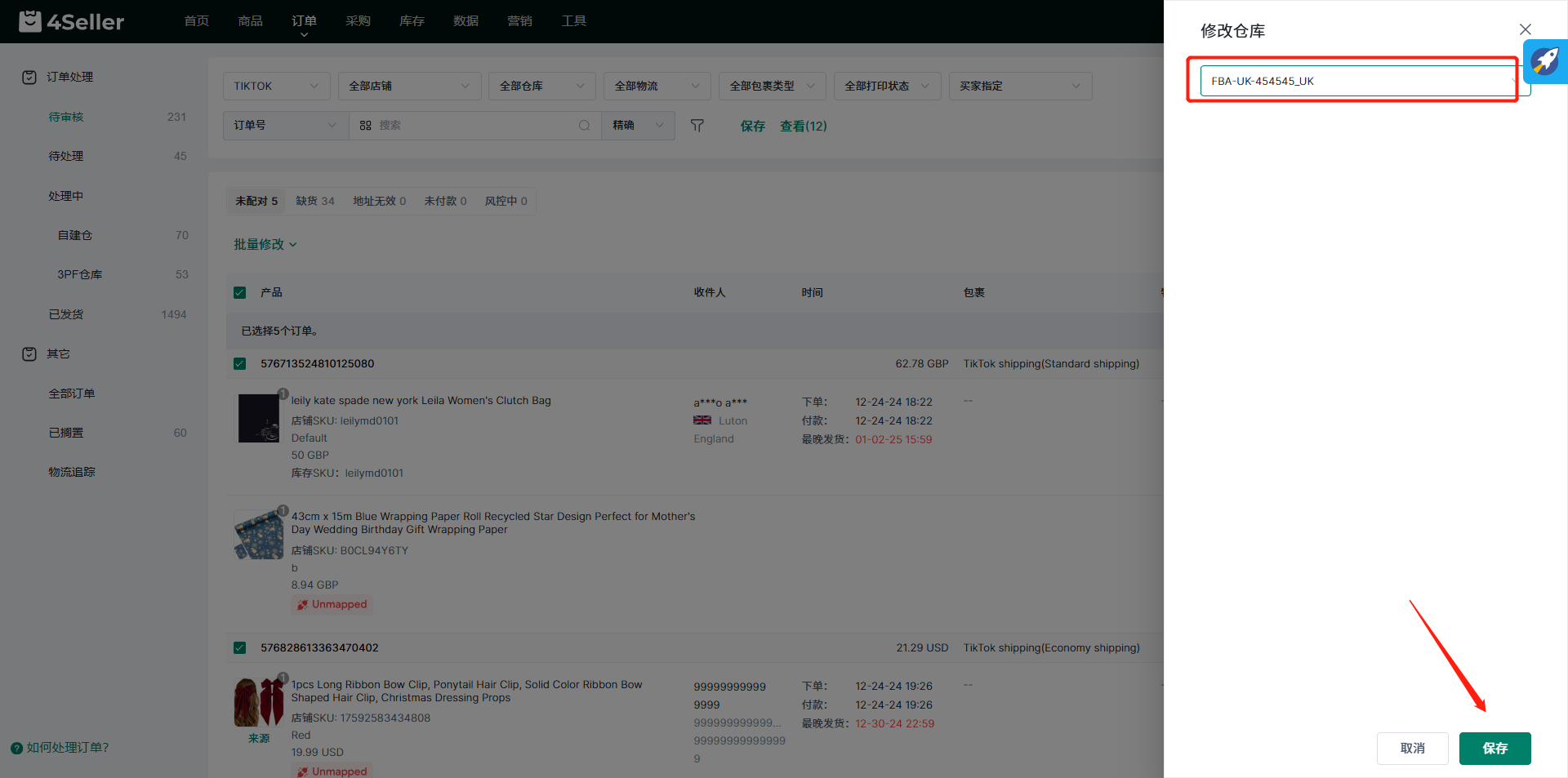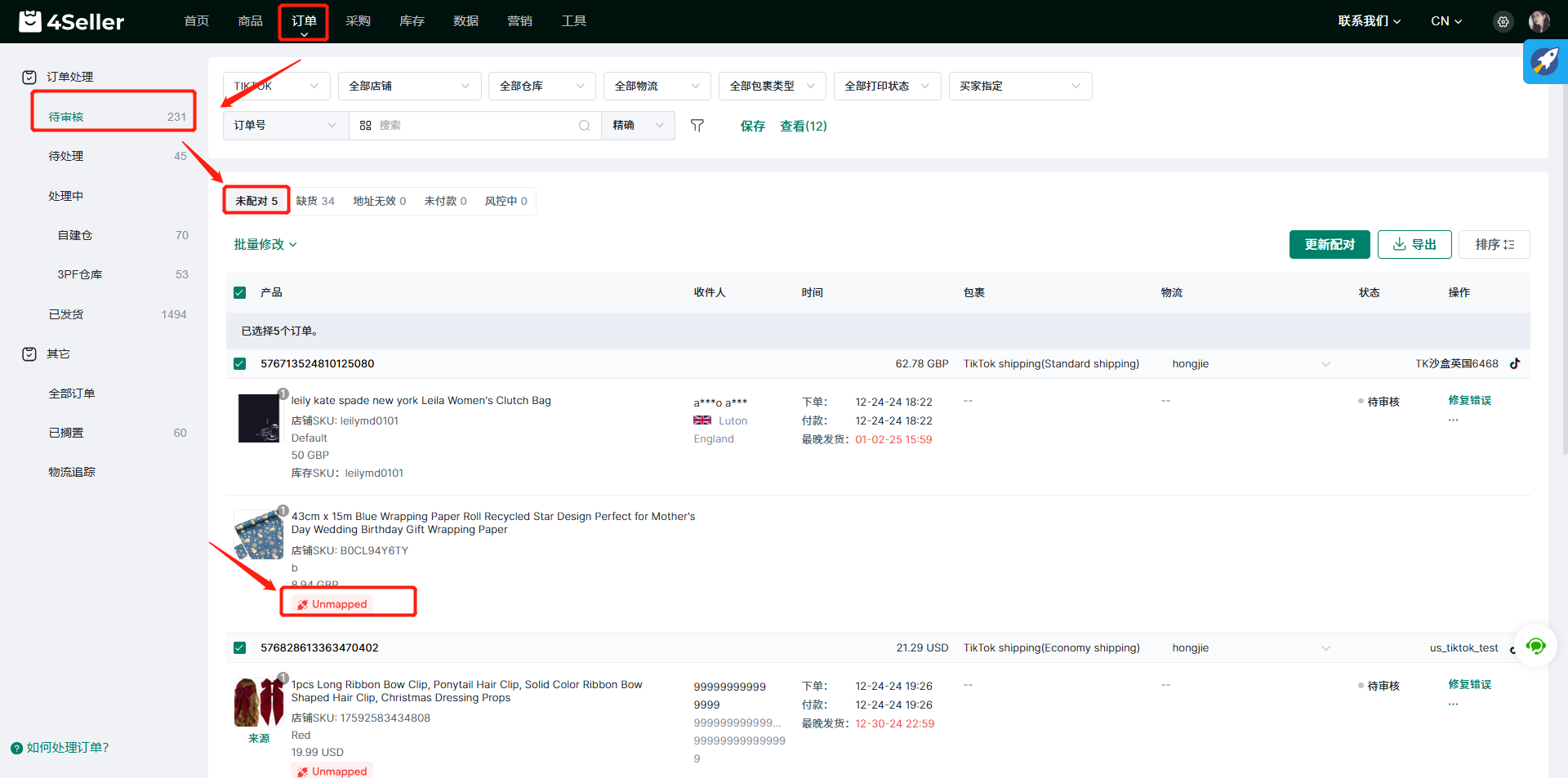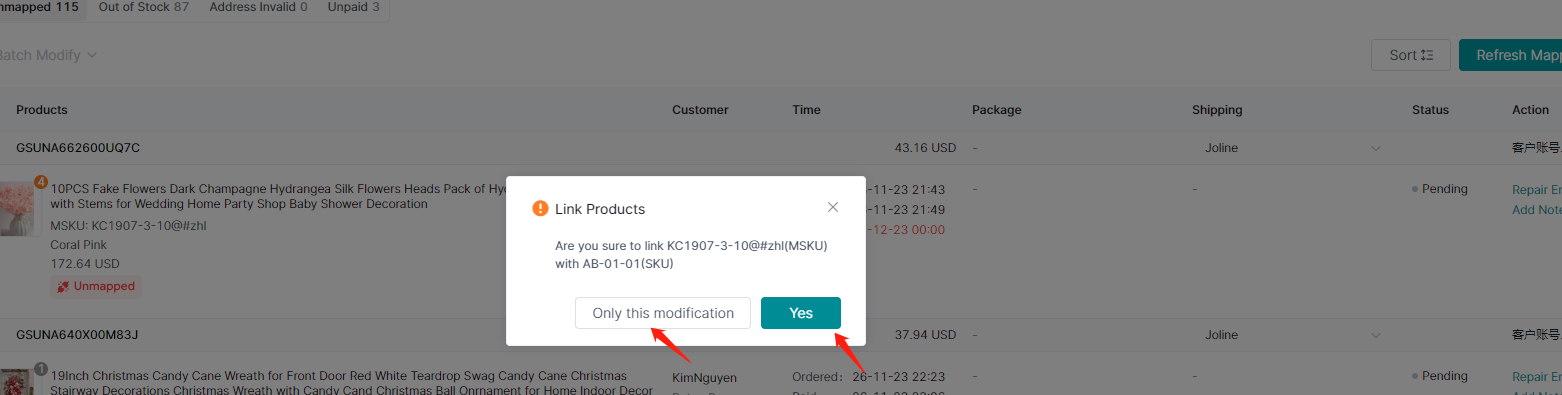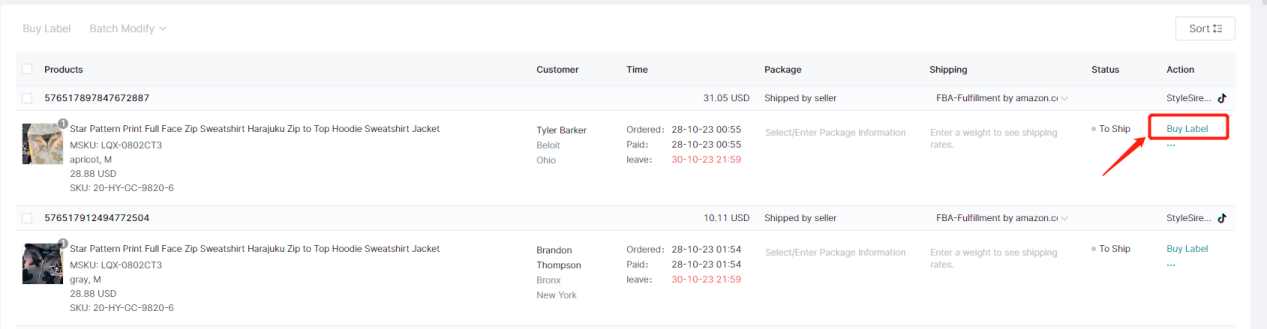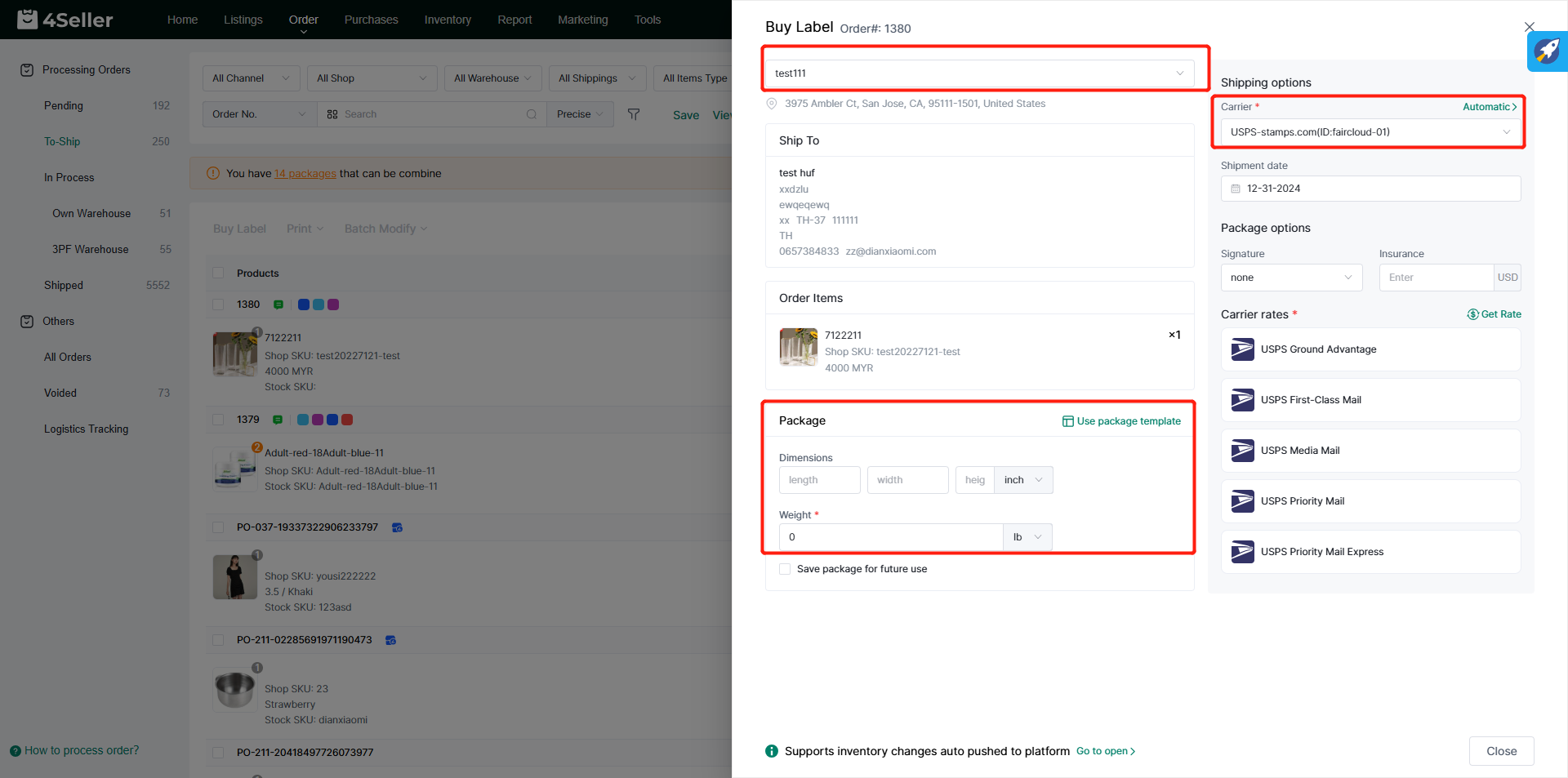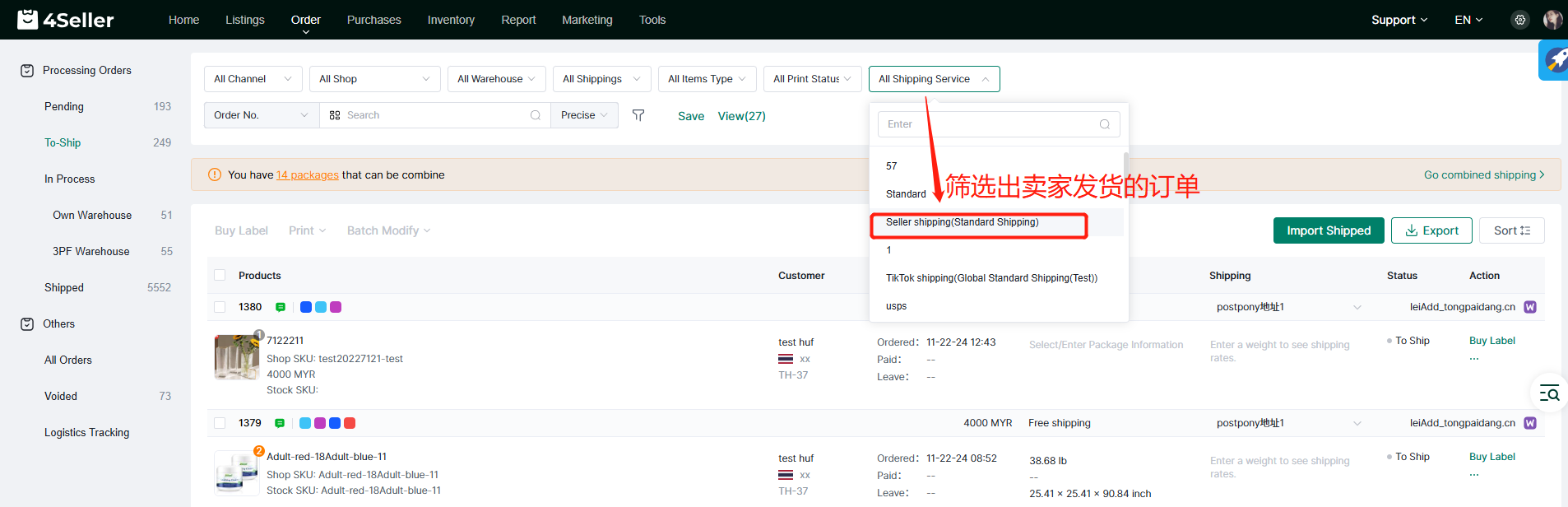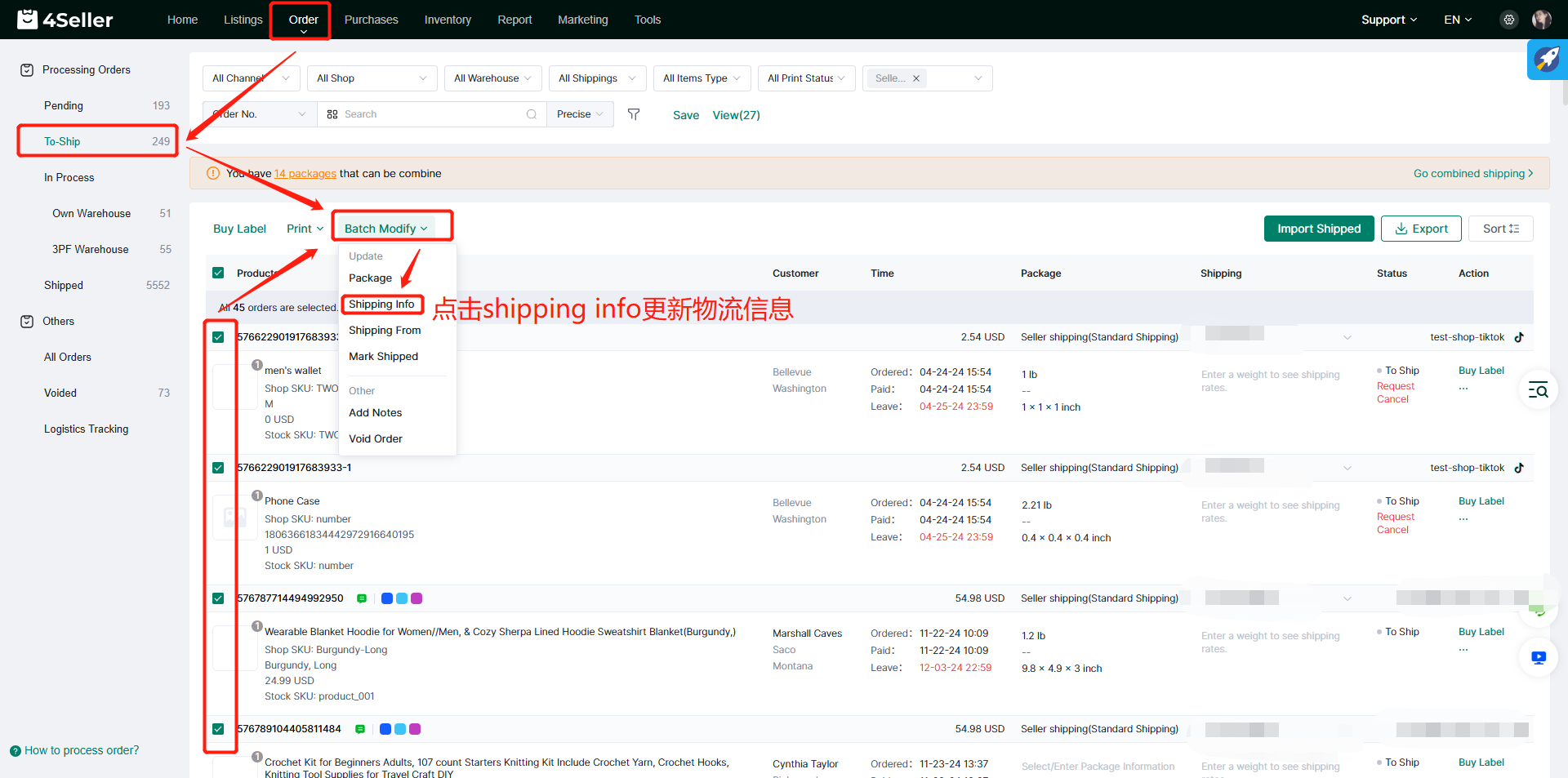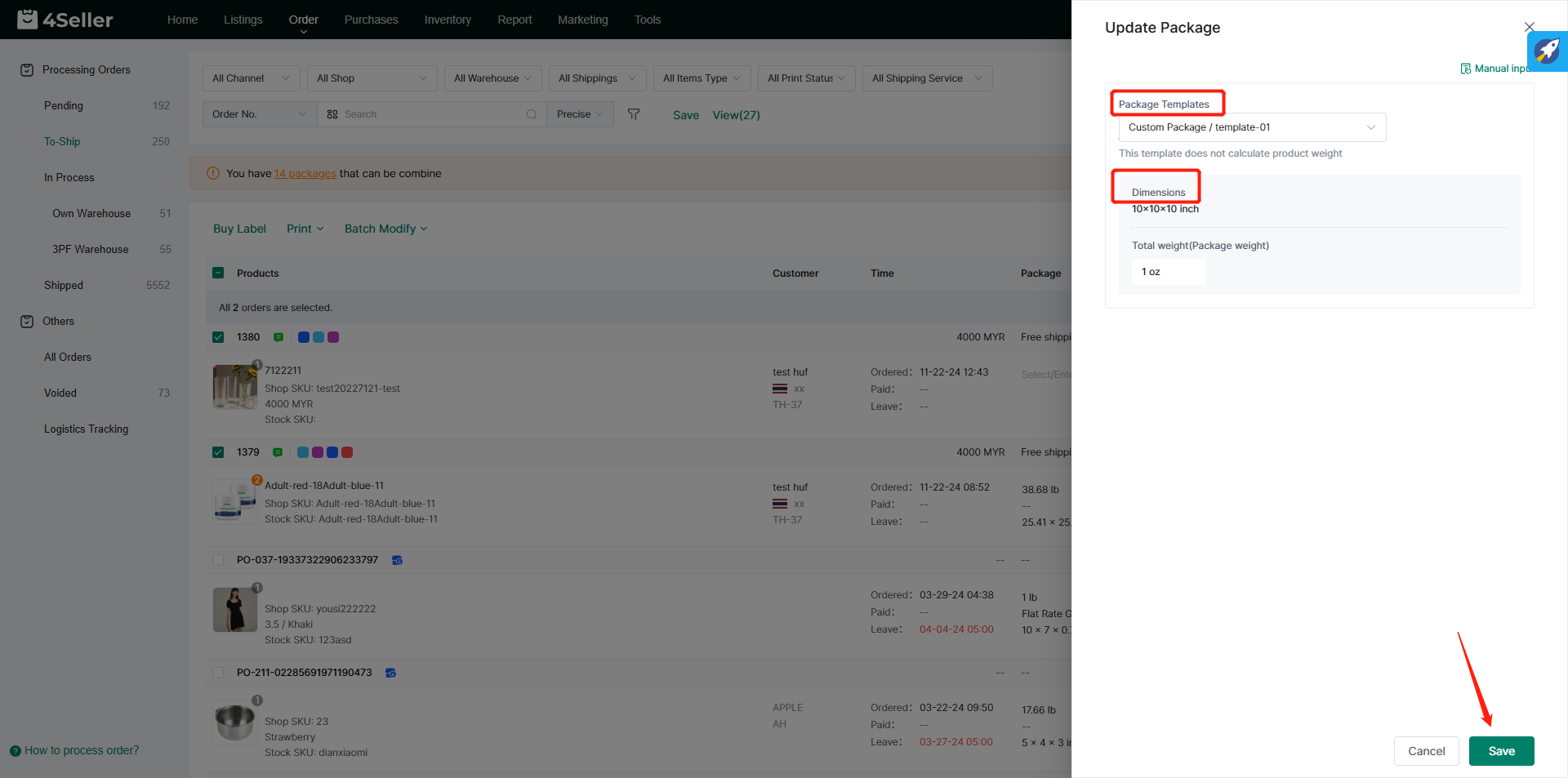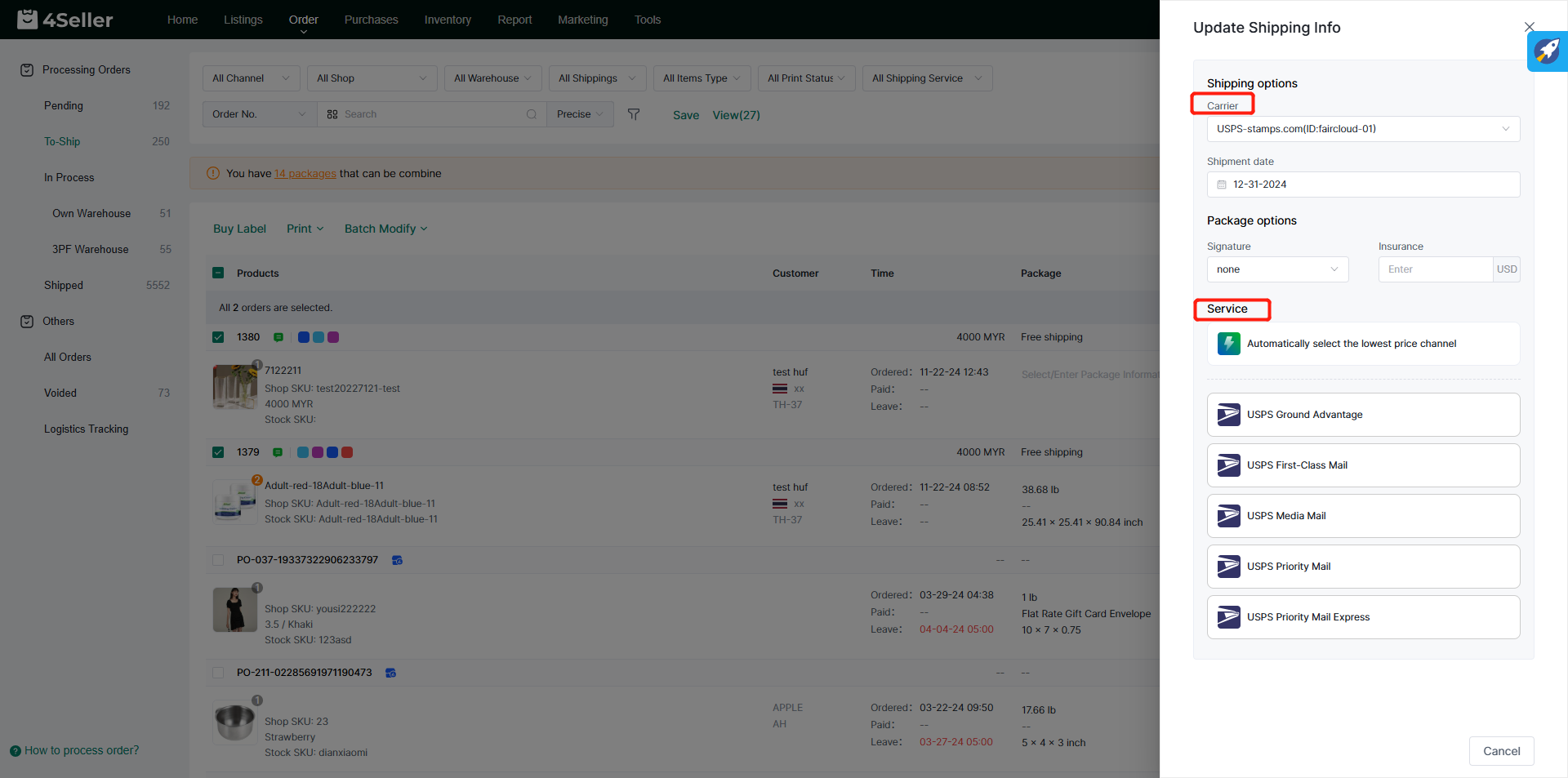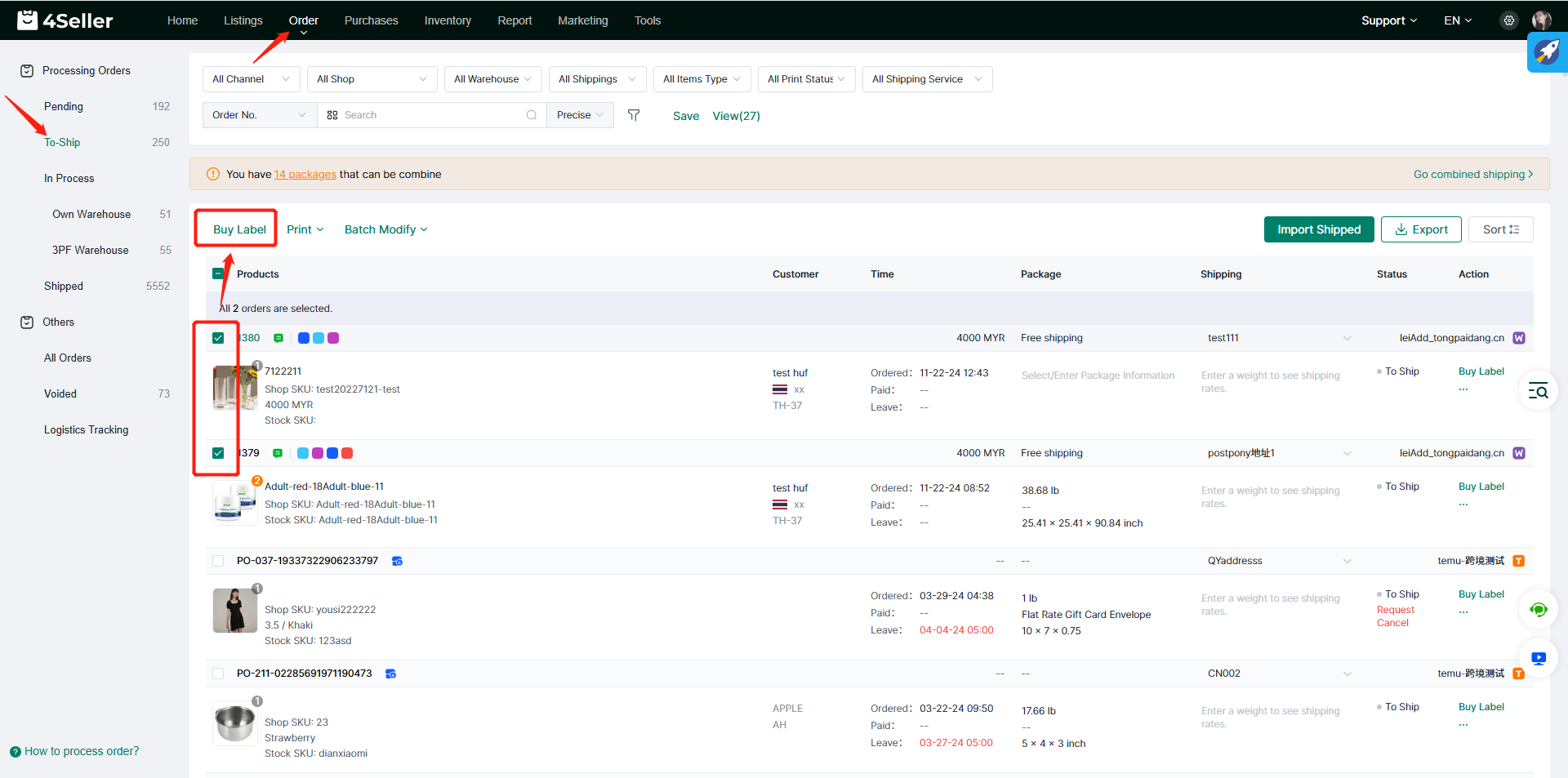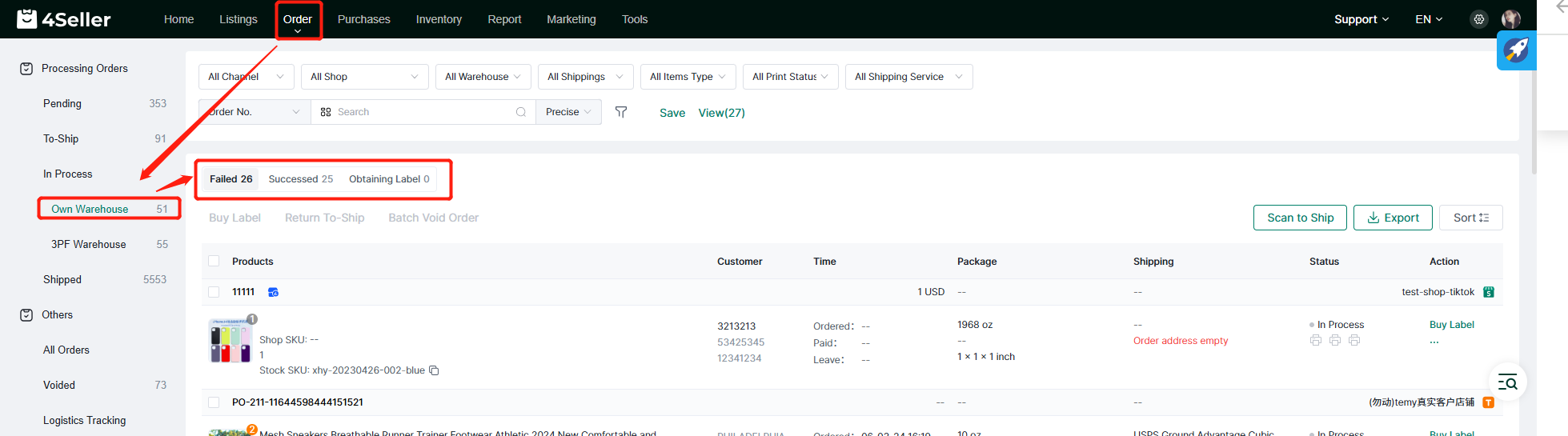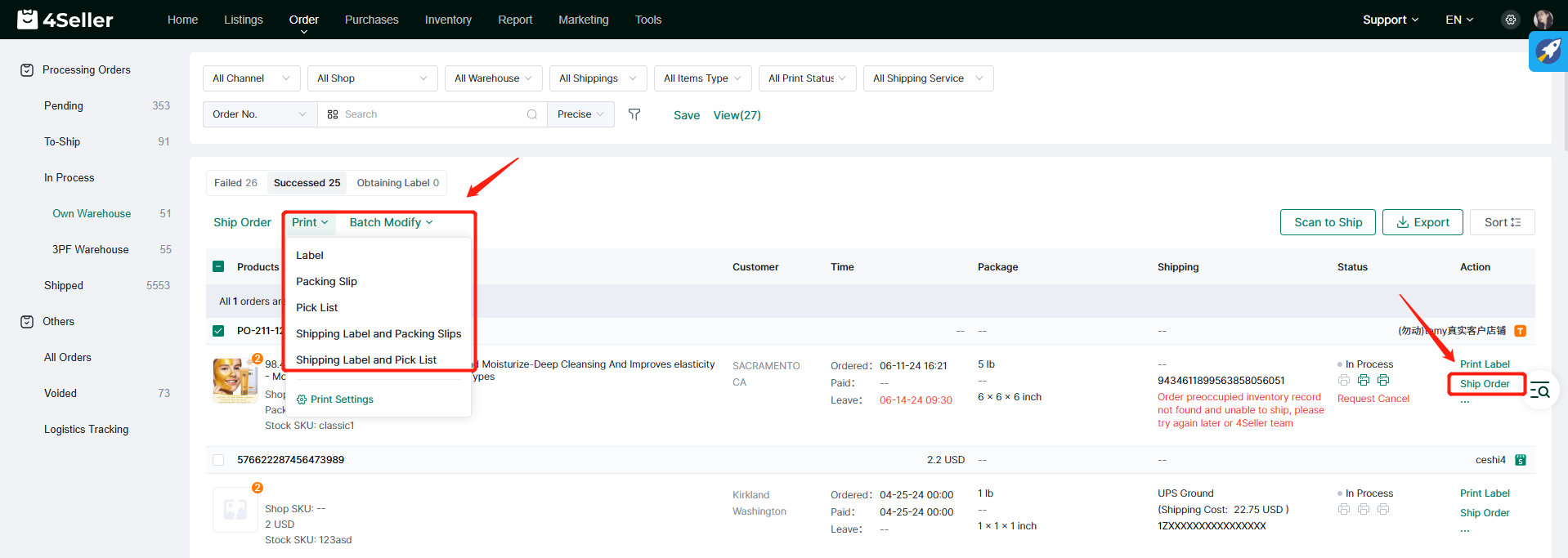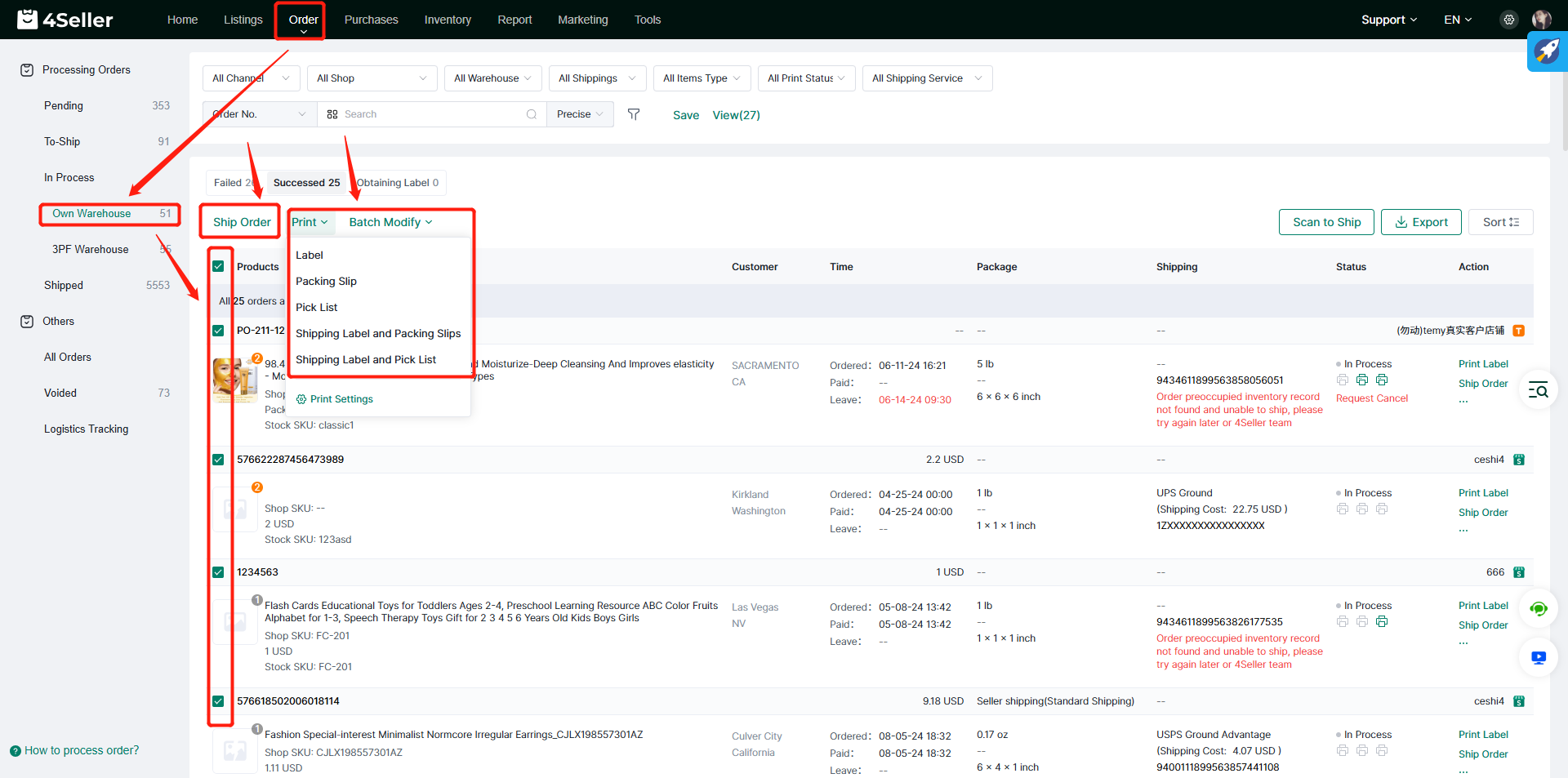美国本土自建仓如何通过4Seller履行订单?(开启库存管理)
更新于 2024年02月28日复制链接
在4Seller,通过美国本土自建仓履行订单主要包括设置库存,设置物流和订单处理三个步骤
Step 1 设置库存
Step 1.1设置仓库地址
点击设置按钮,进入库存设置页面
(1)如果您只有一个仓库时,可以选择使用Default Warehouse,点击编辑即可编辑Default Warehouse的信息
在Edit Warehouse页面您可以修改Warehouse Name,然后在Address Details中点击+Create Address,即可进入创建地址页,创建完地址后,可以选择一个地址,然后点击Save进行保存
(2)如果您需要添加多个仓库,可以点击+Create即可创建新仓库
在Create Warehouse页,需要填写Warehouse Name和Contact Name,然后在Address Details中点击+Create Address,即可进入创建地址页
在创建地址页,需要填写带*号的信息,填写完点击Done即可保存地址信息
然后在Create Warehouse页的Address Details中可以选择一个已保存的地址,点击Save即可创建仓库

Step 1.2添加库存
可以选择在线添加库存,进入Inventory页面,点击+Add Inventory即可进入Add Inventory的页面
选择要添加库存的仓库,然后点击Add SKU即可选择SKU添加到仓库
也可以选择批量导入库存,点击Import Initialize,然后可以下载模板,上传库存数据
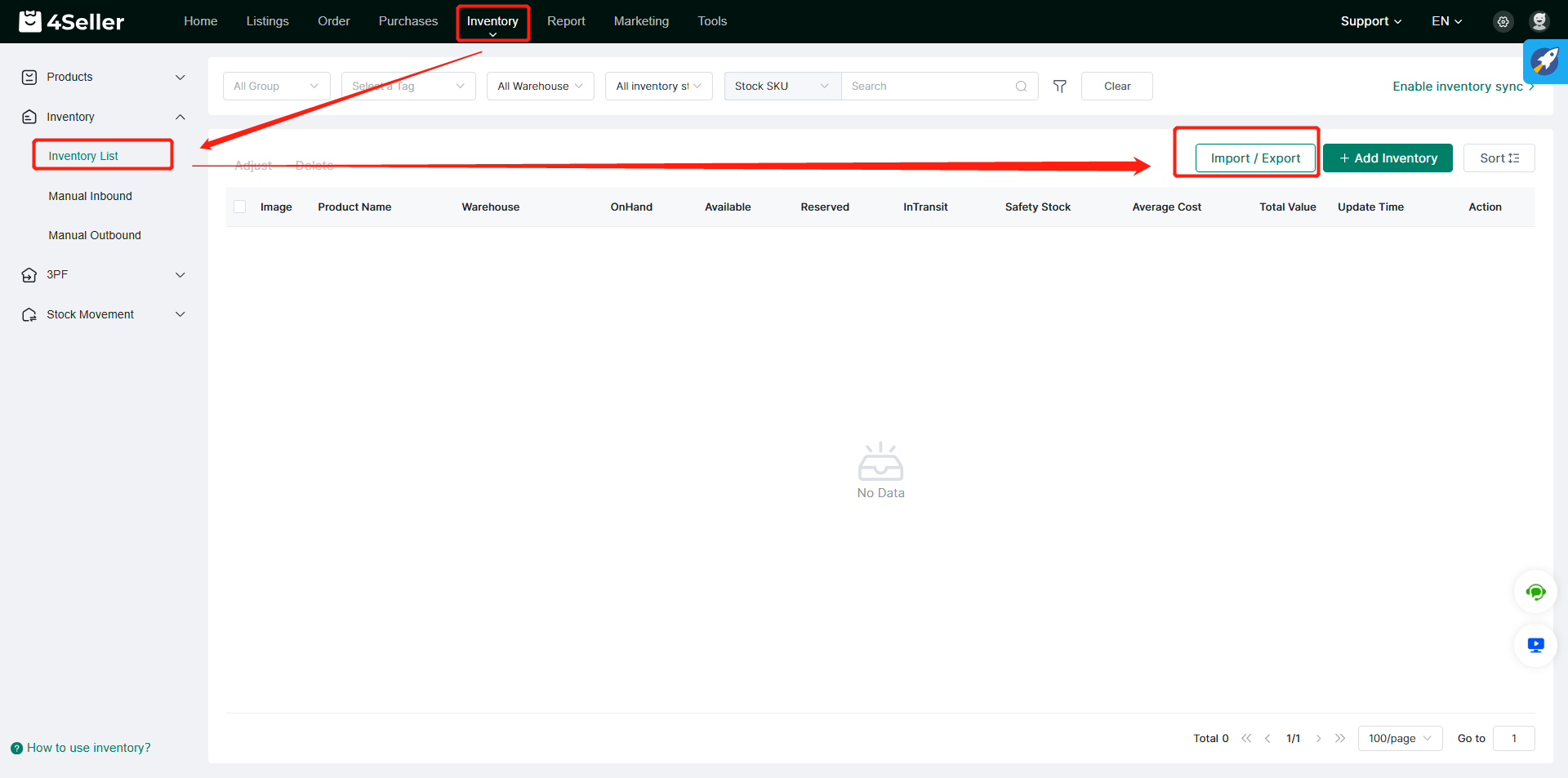
Step 2 设置Shipping
注意:该步骤仅适用不使用平台物流发货的订单,如果使用平台物流发货,请忽略该步骤
4seller连接了USPS 最大的代理商stamps.com,注册stamps账号并在4Seller授权后,可以申请USPS单号,打印Label。
(1)注册stamps账号
点击进入stamps官网,注册stamps账号
(2)授权stamps到4seller
进入设置页面,点击Shipping,然后点击stamps.com的图标即可跳转到stamps网站进行登录并连接到4Seller
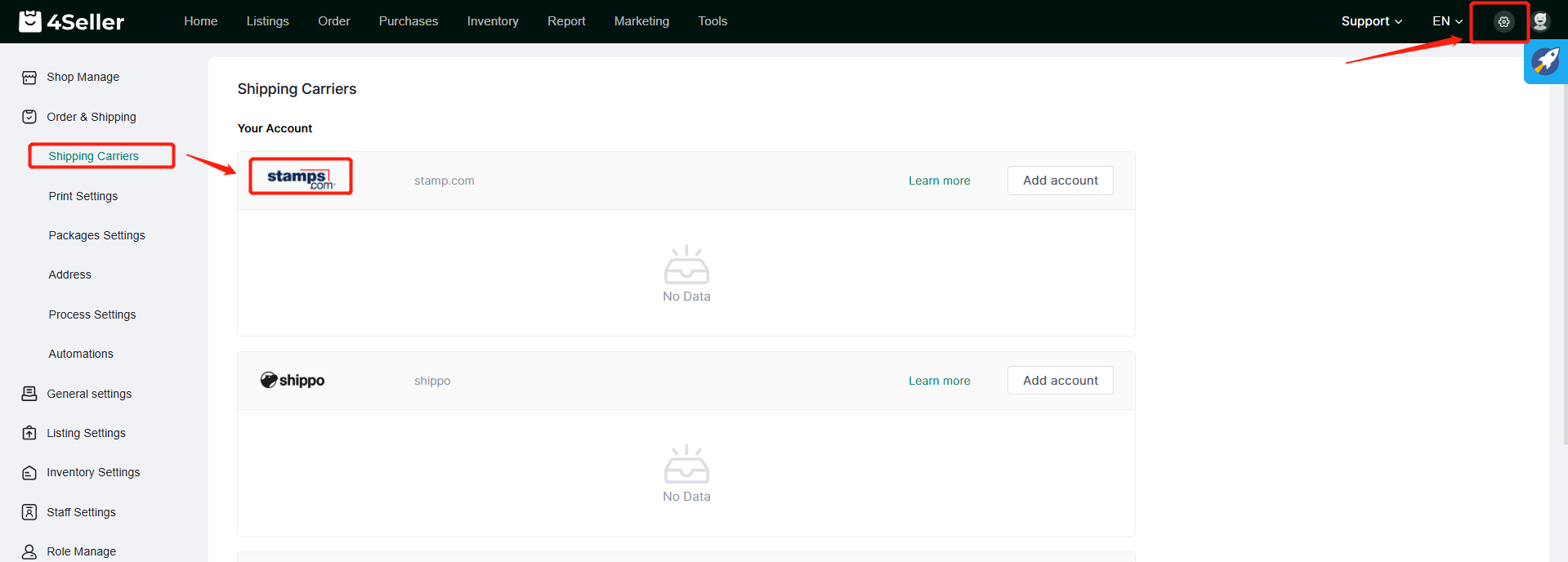
Step 3 订单处理Step 3.1开启 Shipping minus inventory 选项
使用自建仓履行订单,需要先开启Shipping minus inventory选项。点击设置按钮进入Order & Shipping设置页面,然后点击Process Settings,然后打开Shipping minus inventory选项即可使用库存进行发货
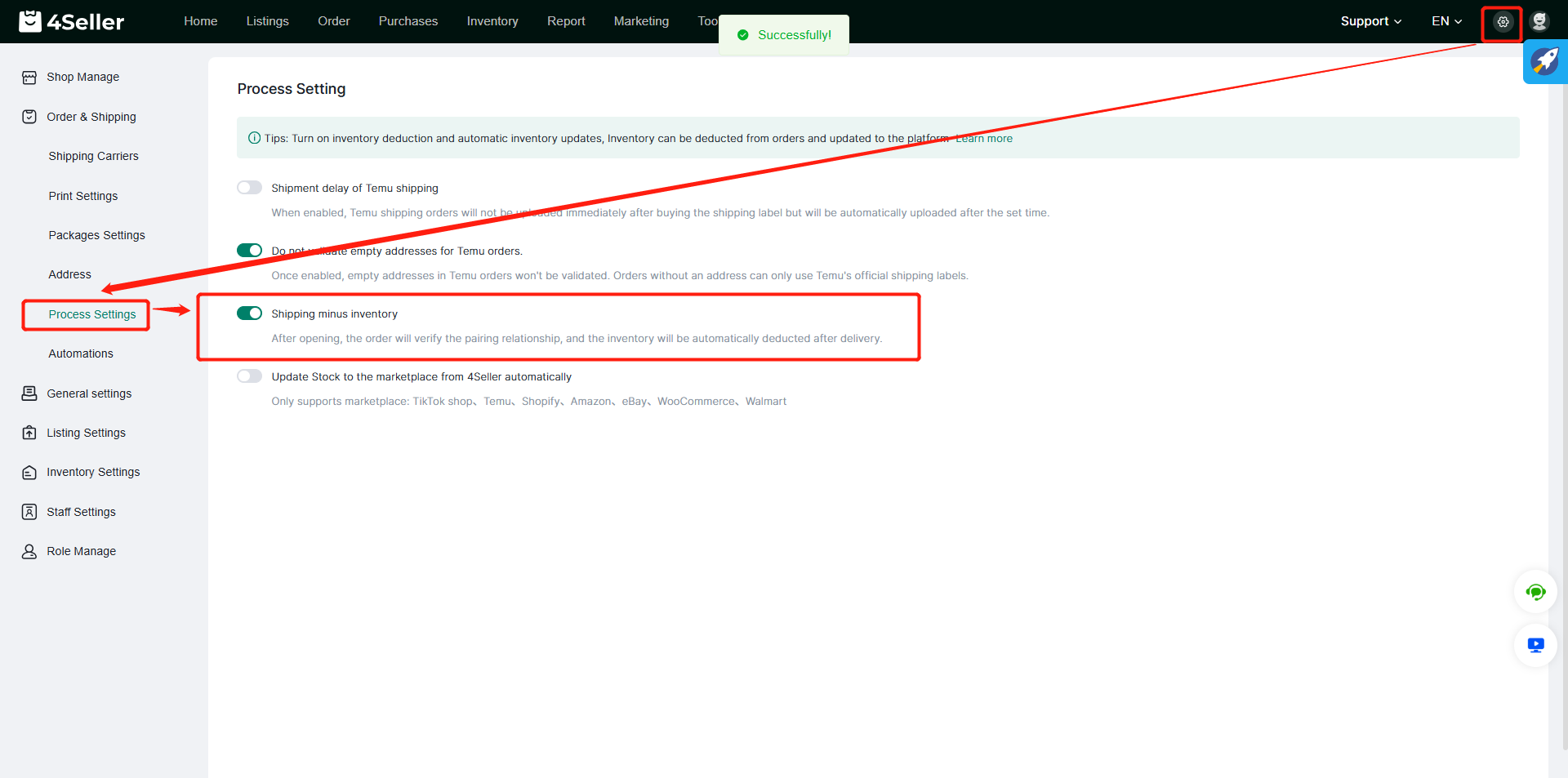
Step 3.2订单处理-Pending
处在pending状态中的订单,主要是由于未配对SKU,缺货,地址无效,未支付和风控中这五种原因。
可以先批量更新订单的发货仓库,勾选订单后,点击Batch Modify中的Warehouse,即可进入Edit Warehouse的页面
在Edit Warehouse页面,可以选择相应的Warehouse,然后点击Save即可批量更新订单的发货仓库
(1)当订单出现在Unmapped中时,可以点击Unmapped图标,选择对应的SKU进行配对
选择对应的SKU后,会出现Link Products的提示:
点击Only this modification则只会对当前订单生效
点击Yes则会对未配对订单和后续所有订单生效
(2)当订单出现在Out of Stock中时,请检查仓库是否选择正确,如果库存不足,请补充库存,然后点击Refresh Stock按钮去匹配库存
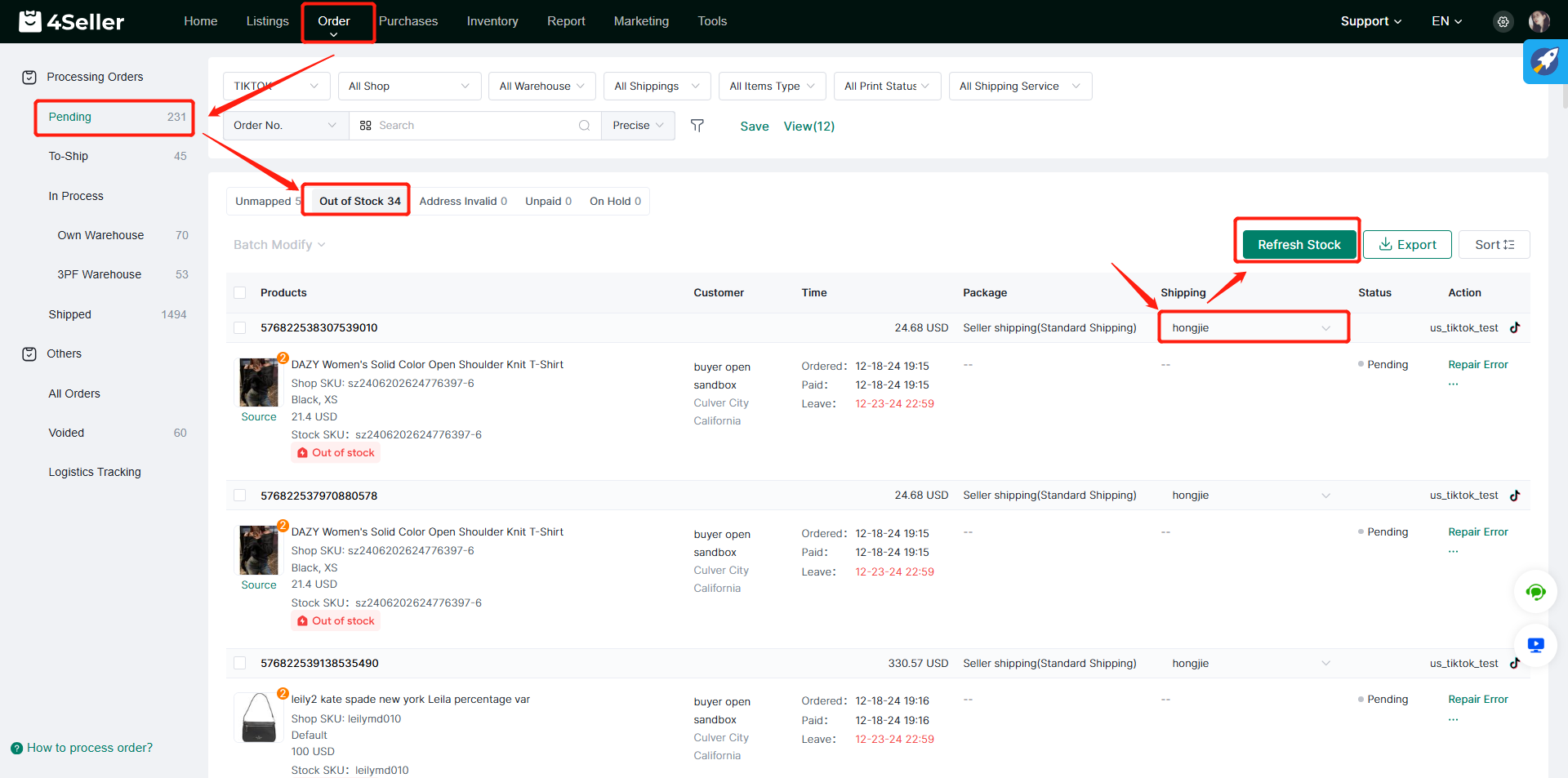
Step 3.3订单处理-To ship
To ship状态下主要可以添加包裹的尺寸重量信息,选择物流
(1)单个操作
单个点击订单的Buy Label,即可进入订单相应的Buy Label页面
在订单Buy Label页面,请确认以下信息:
1.确认仓库
2.填写Package 重量,选择或者输入包裹寸尺
3.选择Shipping Carrier
4.选择Carrier rates
最后点击Buy Label,订单将会进入到In Process状态
(2)批量操作
注意: 在对TikTok平台的订单进行处理时,需要先进行筛选,不可同时处理使用TikTok shipping和Seller shipping的订单
在批量勾选订单前,需先在Shipping Service筛选栏中对订单进行筛选,筛选出Seller shipping的订单进行批量处理
点击Batch Modify批量更新已选订单的Package和Shipping信息
在Update Package页面,需要填写Package的重量和尺寸信息,然后点击Save即可更新Package信息
在Update Shipping Info页面,请选择Carrier和Service,然后点击保存即可更新Shipping信息
然后点击Buy Label即可批量购买Label,订单将会进入到In Process状态
(3)快捷操作
点击Package和Shipping下面的方框可以快捷添加尺寸重量信息和选择物流
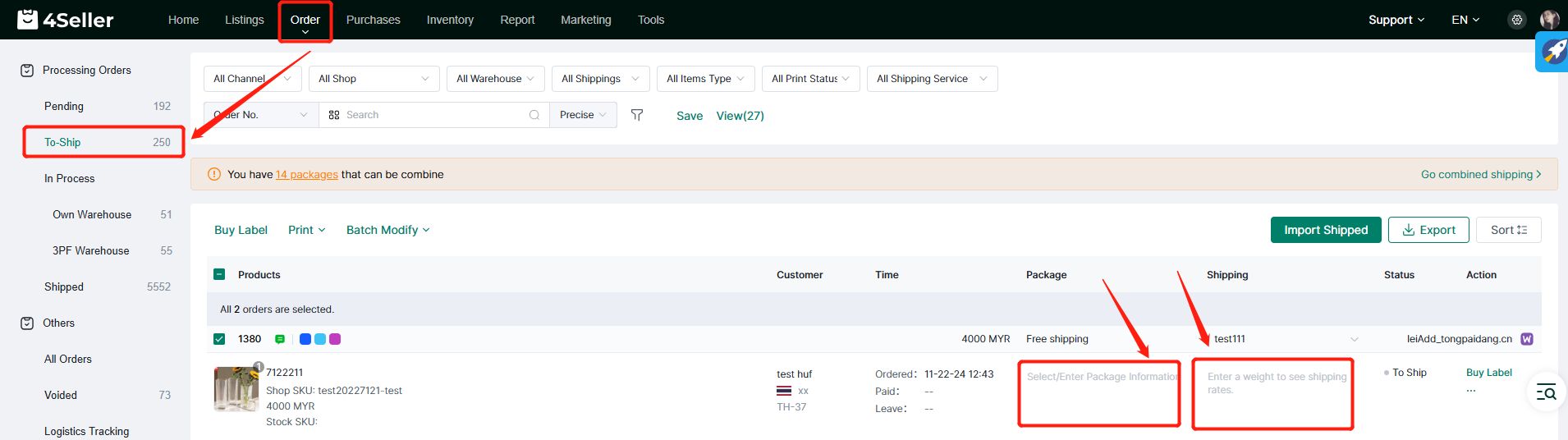
Step 3.4订单处理-In Process
在In Process的Proprietary Warehouse中,会有订单的三种状态:
1.Successeed状态表示已经申请成功
2.Failed状态表示申请失败
3.Obtaining状态表示正在申请中
在Successed状态的订单,可以点击单个订单的Print Label打印发货面单及装箱单、拣货单等信息,点击Ship Order可以将订单的追踪信息自动同步至平台并将订单流转到Shipped状态
也可以批量操作,点击Batch Modify中的Print Label即可批量打印面单,点击Ship Order可以批量将订单的追踪信息自动同步至原有平台并将订单流转到Shipped状态
回到顶部